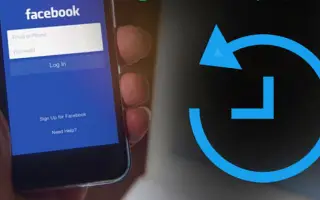Ten artykuł jest przewodnikiem konfiguracji ze zrzutami ekranu, które pomogą Ci odzyskać usunięte posty na Facebooku.
Jeśli jesteś aktywnym użytkownikiem Facebooka, prawdopodobnie udostępniłeś setki postów z tekstem, zdjęciami i filmami w swoim profilu. Możesz przypadkowo usunąć kilka postów i później tego żałować. Jeśli zdarza się ci to często, ten post może pomóc ci złagodzić ciężar.
Wspierane przez tę samą firmę Facebook i Instagram oferują możliwość odzyskiwania usuniętych postów. Dziś o tym porozmawiamy na Facebooku.
Facebook ma opcję odzyskiwania usuniętych postów profilowych, ale są pewne warunki. Facebook może odzyskać usunięte posty w ciągu 30 dni. Po 30 dniach post zostanie trwale usunięty, bez możliwości przywrócenia.
Poniżej znajduje się przewodnik, jak odzyskać usunięte posty na Facebooku. Przewijaj, aby to sprawdzić.
Proces odzyskiwania usuniętych postów na Facebooku
Jeśli przypadkowo usuniesz kilka postów ze swojego profilu na Facebooku i chcesz je przywrócić, potrzebujesz dostępu do funkcji Kosza na Facebooku. Poniżej udostępniamy szczegółowy przewodnik, jak uzyskać dostęp do Kosza Facebooka i odzyskać usunięte posty.
- Najpierw otwórz swoją ulubioną przeglądarkę internetową i przejdź do Facebook.com . Następnie zaloguj się na swoje konto na Facebooku.
- Na stronie głównej kliknij przycisk strzałki w dół w prawym górnym rogu lub swoje zdjęcie profilowe.
- Kliknij Ustawienia i prywatność z menu rozwijanego .
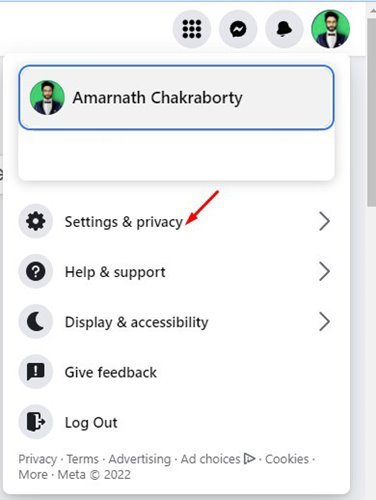
- W sekcji Ustawienia i prywatność kliknij opcję Ustawienia, jak pokazano na zrzucie ekranu poniżej.
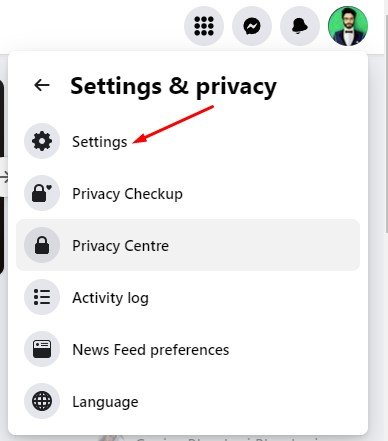
- Następnie kliknij opcję Prywatność, jak pokazano poniżej.
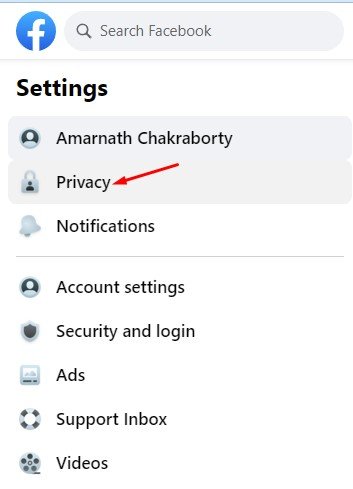
- Na stronie Ustawienia kliknij Informacje o moim Facebooku .
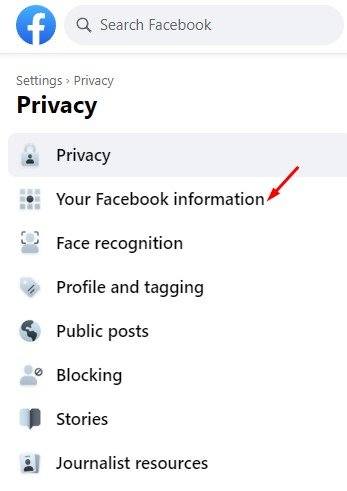
- Kliknij przycisk Widok obok Dziennika aktywności w prawym okienku .
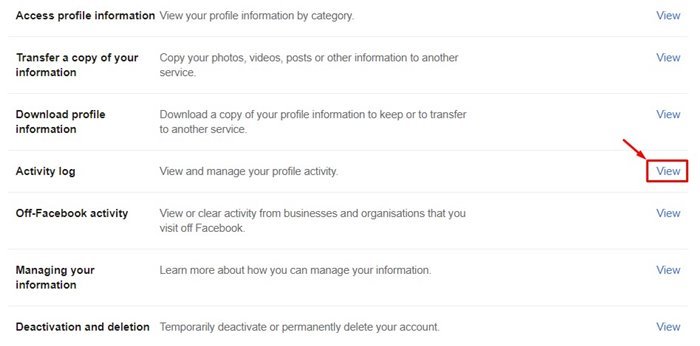
- Teraz przewiń w dół i kliknij Kosz w lewym okienku.
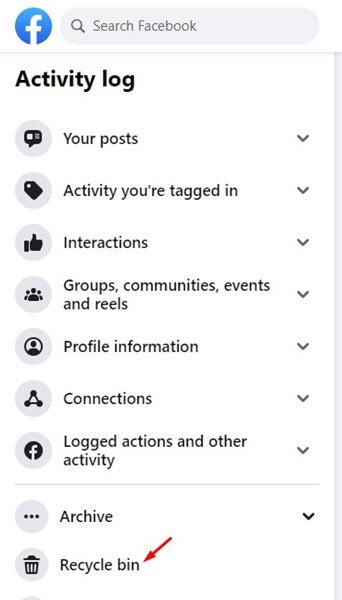
- Możesz teraz znaleźć wszystkie usunięte posty w ciągu 30 dni.
- Wybierz post, który chcesz przywrócić, i kliknij przycisk Przywróć .
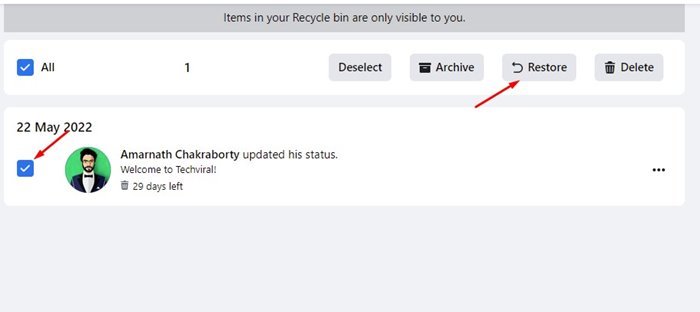
W ten sposób odbywa się konfiguracja. Oto jak odzyskać wszystkie usunięte posty na Facebooku. Usunięte posty można jednak odzyskać tylko w ciągu 30 dni. Obecnie nie ma możliwości przywrócenia plików usuniętych 30 dni temu na Facebooku.
Powyżej przyjrzeliśmy się, jak odzyskać usunięte posty z Facebooka. Mamy nadzieję, że te informacje pomogły Ci znaleźć to, czego potrzebujesz.